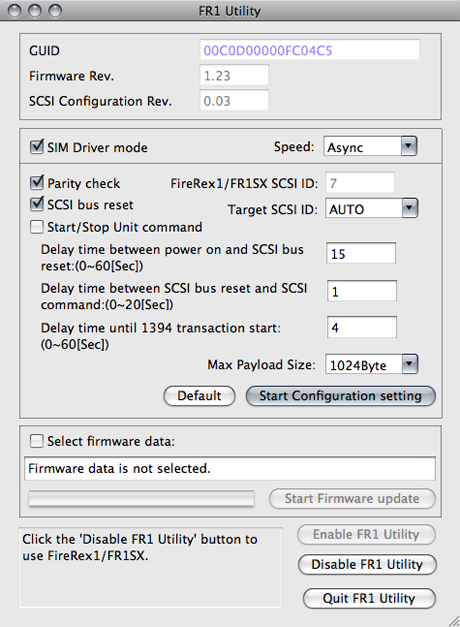Les scanners Imacon (aujourd’hui Hasselblad) sont des outils professionnels relativement abordables, pas aussi bons que les plus gros scanners de pré-presse notamment à tambour rotatif, mais sans commune mesure avec les meilleurs scanners grand-public actuels. Ils sont apparus dans les années 90 et ont progressé essentiellement sur la vitesse d’acquisition et la Dmax, la qualité étant toujours d’un très bon niveau.
Le principe utilisé par ces scanners est celui du pseudo-tambour : la machine va courber le film autour d’une paire de larges roues entraineuses comme si on l’enroulait sur un cylindre, ce qui a pour conséquence de contraindre le film à une parfaite planéité perpendiculairement à sa courbure. Le film va ainsi défiler sous la tête d’acquisition sans la moindre vitre, sans système optique intermédiaire (miroir ou autre) et toujours bien calé. Il n’y a que le film et rien que le film entre le rétro-éclairage et la tête. Cela garantit une absence d’anneau de Newton et moins de surfaces à dépoussiérer.
La tête d’acquisition est montée sur une colonne verticale qui lui permet un zoom selon la largeur du film à numériser. Cette conception tout en hauteur permet de limiter l’espace occupé sur le bureau : avec un Mac Mini, un écran 17″, un clavier et une souris, cette station dédiée tient sur un bureau de 70 cm de long.
La mise en place des films dans les passe-vues est simple, aidée par une table de montage lumineuse quadrillée intégrée au plateau du scanner. Lorsqu’on n’utilise pas le scanner, la table de montage et l’entrée du passe-vue sur le scanner sont protégés de la poussières par un cache en plastique amovible.
La construction simple et solide, tout en tôle, donne une impression de rusticité indestructible, on a bien affaire à une machine-outil.
Le scanner Imacon Flextight Precision II date de 2000. Il était le deuxième modèle en partant du bas de la gamme, coûtait un peu moins de 15 000 €HT et présente les caractéristiques suivantes :
Source lumineuse
La référence du tube fluo d’origine est OSRAM 8W/12-950 Lumilux De Luxe Daylight 5400 K (98 % du spectre lumineux).
Il n’est plus fabriqué et peut-être remplacé par le tube OSRAM 8W/12-954 censé délivrer un spectre lumineux moins étendu (90~92%), mais personne à ce jour ne semble avoir constaté une dégradation sensible.
Tête d’acquisition
• Capteur CCD 3 x 8000 pixels
.
• Objectif Rodenstock Magnagon f/5,6 75 mm (Apo-Rodagon D à ouverture fixe).
• Dmin 0,2 | Dmax 4,1 | Écart de densité 3,9
.
• Échantillonnage 14 bits par canal mais fichiers sortis en 16 ou 8 bits par canal
Ce type de scanner ne comporte pas de fonction anti-poussière, courante sur les scanners grand-public mais que les professionnels n’utilisent pas car elle cause une perte de détails, n’est compatible qu’avec les films chromogéniques, ce qui exclue les films argentiques noir et blanc et Kodachrome, et rallonge démesurément la durée du scann.
Il est préférable de chasser la poussière avant le scann, en maintenant un environnement propre, légèrement humide pour limiter les poussières en suspension dans l’air, en étant attentif lors de la manipulation des films et en usant de la soufflette, puis à dépoussiérer localement le fichier avec les outils de Photoshop.
Formats de documents transparents
Le catalogue de passe-vues mentionne un certain nombre de références compatibles :
• Film 135 jusqu’à 6 clichés 24 x 36 en bande (les diapos montées sous caches ne peuvent être scannées, le cache doit être démonté)
• Fim 120 jusqu’au 6 x 17
• Film 4 x 5″
• Film 5×7″ (surface effective 120 x 170 mm, non mentionné dans le manuel, non testé)
• Documents opaques 220 x 310 mm (A4+)
Résolution
La résolution maximale dépend de la largeur du document à numériser. À l’origine, ce scanner disposait des résolutions optiques réelles fixes suivantes en dpi, en fait la résolution maximale ou des fractions de cette résolution :
Max – 1/2 – 1/3 – 1/4 – 1/6 – 1/12
• Film 135 : 5760 – 2880 – 1920 – 1440 – 960 – 480.
• Film 120 : 3200 – 1600 – 1067 – 800 – 533 – 267.
• Film 4×5″ : 1800 – 900 – 600 – 450 – 300 – 150.
Pour obtenir une résolution non listée, il fallait jouer du pourcentage de zoom, ce qui impliquait une interpolation depuis la résolution optique supérieure, plus longue à traiter et de moins bonne qualité qu’aux résolutions optiques réelles.
Une mise à jour du scanner permettait de le muter en Precision III, offrant le zoom optique continu, des résolutions optiques intermédiaires non interpolées avec une résolution maximale en 35 mm de 6300 dpi et en 4×5″ de 2040 dpi.
Je ne sais si mon scanner a subi cette mise à jour ou si c’est le pilote FlexColor 4.0.4 qui le voit comme tel, mais les résolutions proposées par ce dernier sont :
• Film 135 : 6300 – 3150 – 3000 – 2100 – 2000 – 1575 – 1500 – 1200 – 1050 – 1000 – 600 – 525 – 400 – 300 – 200 – 72.
• Film 120 : 3200 – 3000 – 2000 – 1600 – 1500 – 1200 – 1067 – 1000 – 800 – 600 – 533 – 400 – 300 – 267 – 200 – 72.
• Film 4×5″ : 2040 – 2000 – 1500 – 1200 – 1020 – 1000 – 680 – 600 – 510 – 400 – 340 – 300 – 200 – 170 – 72.
L’écartement des résolutions, en dehors de celles qui sont des fraction du maximum, est assez curieux.
Poids des fichiers en RVB 16 bits :
• Film 135 : 6300 dpi, soit pour un 24×36 un fichier de plus de 300 Mo.
• Film 120 : 3200 dpi, soit pour un 6×9 un fichier d’environ 440 Mo.
• Film 4×5″ : 2040 dpi, soit un fichier de plus de 410 Mo.
Durée de scann
Le scann est effectué en une passe, ce qui a pour conséquence que sa durée ne dépend que de la résolution et des dimensions de l’original, le mode colorimétrique (niveaux de gris, RVB) étant sans effet.
Exemples de durées de scann :
• 24×36 à 6300 dpi < 15 min.
• 6×9 à 3200 dpi ~ 17 min.
• 4×5″ à 2040 dpi < 16 min.
Passe-vues
Les passe-vues souples sont constitués d’une fine feuille d’acier et d’une feuille aimantée superposées, chacune percée selon le format. Le film est à insérer entre les deux feuilles dont l’aimantation va maintenir en place le film.
Le scanner est livré originellement avec trois passe-vue :
• un cliché 24×36 horizontal et un cliché 24×36 vertical
.
• deux clichés 6×6 séparés.
• un cliché 6×7
.
Un passe-vue supplémentaire neuf coûte environ 120 €HT.
Liste et références des passe-vues Imacon Hasselblad (PDF 1,9 Mo)
Note : ce catalogue comporte un formulaire de commande de passe-vues sur mesure, on peut concevoir par exemple un passe-vue un peu plus large qu’un format courant pour avoir le cliché complet et une bordure noire autour.
Connexion à un Mac
Ce scanner est doté de deux ports SCSI-2 femelles 50 contacts type Centronics.
Il peut être également branché en firewire 400 par l’intermédiaire d’un adaptateur comme le Ratoc FR1SX, plus fabriqué donc se faisant rare et cher.
Lien vers la page du constructeur
Cet adaptateur ne permet pas le chainage d’autres périphériques SCSI, mais peut s’insérer dans une chaine firewire.
L’adaptateur est doté d’un port HD 50 contacts SCSI-2 mâle, il faut donc un câble ou un adaptateur intermédiaire avec les connecteurs correspondants.
Attention à la longueur des adaptateurs car la configuration du panneau arrière du scanner et la disposition des ports SCSI peuvent obliger à dévier un peu l’empilement des éléments.
La documentation indique que cet adaptateur ne nécessite pas d’alimentation externe pour cet usage, mais sans transfo mon scanner n’était pas reconnu.
Le transfo d’origine fournit en sortie régulée 5 V continu / 2 A, connecteur 1,7 x 4 mm, polarité positive au centre ; n’importe quel tranfo générique de même caractéristiques peut convenir.
Cet adaptateur requiert un certain paramétrage à l’aide de son utilitaire pour fonctionner correctement avec le scanner.
Utilitaire FR1 Utility
L’Américain James Godman a écrit un article expliquant la marche à suivre, que je détaille ci-après :
• L’adaptateur doit être connecté au Mac, au scanner éteint et à sa propre alimentation.
• Installer et lancer FR1 Utility, cliquer sur Enable FR1 Utility, entrer votre mot de passe administrateur, accepter le redémarrage de l’ordinateur.
• Après redémarrage, relancer FR1 Utility.
• Le firmware de l’adaptateur doit être la version 1.23 ; si ce n’est pas le cas, cliquer sur Select firmware data et sélectionner le fichier FR0123.BIN dans le dossier old firm du dossier de l’application.
• Cliquer sur Start firmware update, puis vérifier que Firmware rev est bien changé en 1.23.
• Changer le paramètre Delay time between power on and SCSI bus reset à 15 secondes.
• Changer le paramètre Speed à ASYNC.
• Cliquer sur Start configuration changes.
• Cliquer sur Disable FR1 Utility et relancer l’ordinateur.
Ne pas oublier de désactiver l’utilitaire sinon aucun périphérique SCSI ne sera reconnu.
Voici une capture d’écran de l’utilitaire après les réglages :
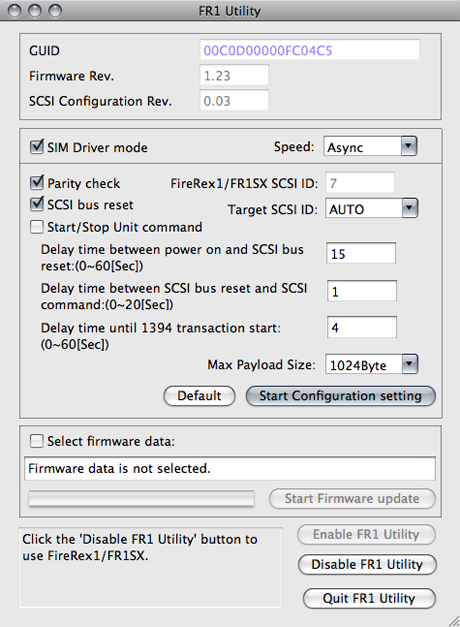
Alimentation
L’alimentation électrique du scanner est externe et se raccorde au scanner par un connecteur 5 contacts :
• 1 : masse
• 2 : masse
• 3 : 5 V continu 1,2 A
• 4 : -15 V continu 0,2 A
• 5 : 15 V continu 1,5 A
Sa référence est : Protek PUP55-32.
Le scanner consomme au maximum 30 W en fonctionnement.
Dimensions, poids et volume sonore
• HxLxP : 640 x 350 x 320 mm
.
• Masse : 13,5 kg.
• Volume sonore ≤ 55 dB durant la mise au point et le scann, le plus bruyant est surtout le zoom de la tête lors du changement de format, et lorsque le pseudo-tambour tourne rapidement, lors de l’entrée du porte-film dans le scanner et sa sortie en fin de scann.
Pilote
Sur Mac, la dernière version à reconnaitre les scanners SCSI même branchés avec un adaptateur firewire, est FlexColor 4.0.4, multilingue dont le français.
Ce pilote est développé pour processeurs PowerPC, il nécessite l’émulateur Rosetta pour fonctionner sur les processeurs Intel, le système utilisable le plus récent est donc Mac OS X 10.6.8.
L’ergonomie est assez facile à appréhender, pas du tout absconse comme peuvent l’être certains pilotes de scanners professionnels haut de gamme.
À signaler : il n’existe a priori pas d’alternative à FlexColor, le logiciel VueScan ne reconnaissant pas les scanners Flextight.
Si on souhaite travailler avec des fichiers 3F dans Photoshop, il est recommandé d’installer le plugin Imacon 3F version 1.4 qui supporte l’adressage mémoire 64 bits de Photoshop CS5.
Le téléchargement de logiciels sur le site Hasselblad nécessite un enregistrement préalable.
FlexColor 4.0.4 Mac
Manuel français du logiciel FlexColor
Étalonnage
Trois types d’étalonnages sont nécessaires :
• Étalonnage de la mise au point à l’aide d’une mire sur film et d’une mire opaque fournies avec le scanner, à effectuer tous les trois mois.
• Étalonnage du blanc, pour les originaux opaques, à l’aide d’une feuille blanche de référence fournie avec le scanner, à effectuer environ tous les six mois et après un changement des tubes d’éclairage ou d’ordinateur (le fichier de calibration est stocké sur l’ordinateur, pas dans le scanner).
• Étalonnage du capteur CCD, pour assurer l’homogénéité de réaction des pixels du capteur, procédure normalement effectuée en usine et qui n’a pas vocation à être refaite par l’utilisateur à moins de rencontrer un phénomène de bandes d’un pixel de large, plus susceptible d’apparaitre sur les clichés 35 mm. La procédure implique de photographier sur diapo un ciel bleu sans nuages, aussi uni que possible.
Le manuel décrit également le changement des deux tubes fluos d’éclairage et leur positionnement correct.
Choix de l’ordinateur
Il est judicieux de dédier un ordinateur au scanner pour constituer une station de scann autonome, utilisable par plusieurs personnes, et ne nécessitant quasiment aucun entretient et aucune mise à jour puisque le matériel et les logiciels utilisés n’évoluent plus.
La puissance de l’ordinateur et la vitesse du disque dur sont sans influence sur la rapidité de scann, le maillon le plus lent étant le scanner lui-même, surtout en haute définition.
Par contre le faible encombrement et le silence de fonctionnement sont des qualités intéressantes.
J’avais un Mac Mini dont je ne me servais plus, un des premiers modèles, convient à cet usage :
• système OS X 10.5.8, ultime version à pouvoir tourner sur cette machine
• processeur PowerPC G4 1,42 GHz
• 1 Go de RAM
• disque dur IDE 2,5″ remplacé par un SSD qui est surtout silencieux et sans vibration, le bus étant largement saturé par le SSD dont on n’exploite pas pleinement la rapidité.
• un port firewire 400, deux ports USB 2, un port DVI, un port ethernet 100 baseT, clavier étendu et souris basique
• 165 x 165 x 51 mm (1,3 kg), posé sur un côté pour occuper encore moins d’espace sur le bureau
Histoire de limiter l’habituel encombrement de câbles, j’ai trouvé des câbles firewire et DVI très courts.
Un écran 17″ quelconque complète la station, un écran « arts graphiques » n’est pas nécessaire pour utiliser les outils histogramme et vérifier les valeurs RVB de l’image, les corrections ultérieures se faisant dans Lightroom ou Photoshop sur un autre Mac doté d’un écran Eizo dument caractérisé.
Le Mac Mini le plus récent qu’on puisse utiliser avec ce scanner est celui de mi 2010. Il est plus large et moins épais que le premier Mini et occupe plus de surface de bureau à plat, mais il en occupe moins posé sur le côté. Il est également plus puissant mais dans le cadre d’une station dédiée à ce scanner, la vitesse de scann ne changera pas. Le principal intérêt réside dans le fait qu’il s’agit d’une machine plus récente utilisant des normes toujours actuelles comme la connectique SATA pour les disques durs ou le mini displayPort pour l’écran, et qu’éventuellement elle ventilera moins fort lors du travail.